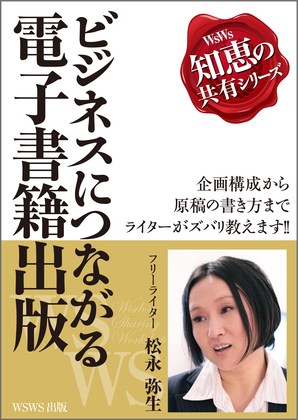Wordの縦書文書で、数字が横に寝てしまう。文章のお悩みあるあるを解決!

こんにちは。経営者のための文章コンサルタント松永弥生です。
今日はWordで縦書き文章を作成する時に、半角の英数字が横になってしまう問題を解決するTipsを紹介します。
パソコンで文章を作成するときは、横書きが基本になります。だけど、電子書籍や小冊子を作るときには「縦書きにしたい」とリクエストをいただくことが多いです。
そうしたときに、今日、紹介する小技が役に立ちます。
例えば下記の例文を縦書きにしてみましょう。
2015年に私がアップしたお尻歩きの動画は、31万回も再生されていました!!
このまま縦書きにすると、左の図のようになります。数字が横倒しになっていると、読み見づらいので、半回転させて右図のように正しく表示します。

これは、縦中横の機能を使います。読み方は「たてちゅうよこ」です。
Wordでは、段落の中にある「拡張書式」に縦中横の機能が入っています。拡張書式のアイコンをクリックすると、1番上に縦中横のメニューが出てきます。
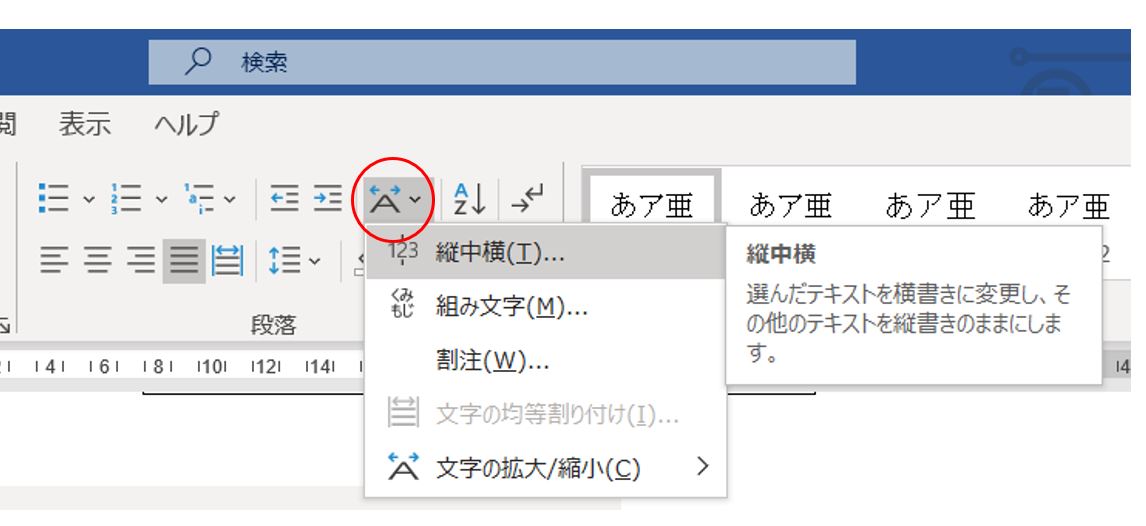
回転させたい文字を選んでから、縦中横をクリックしてください
ダイアログに、行間の幅に合わせて回転した文字が表示されます。プレビュー画面で確認して、大丈夫だったら[OK]ボタンをクリックするだけです。
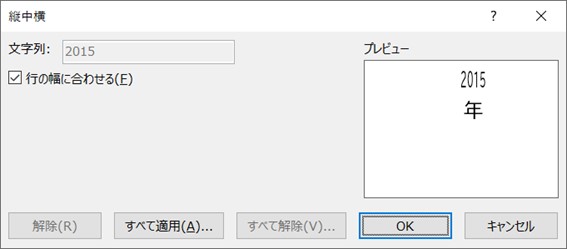
もし、縦中横を解除したい時には、回転されている文字を選び、縦中横のダイアログを開いて[解除]ボタンをクリックしてください。
とっても簡単ですよね。だけど、こういう機能があると知っていないとできません。
数字だけではなく、半角アルファベットや半角記号も縦中横にできます。4桁数字もできますが、これはケースバイケースです。4桁の場合は、全角数字で表示するケースも多いです。
全角数字なら普通に縦書きで表示されます。
一太郎やインデザインにも、縦中横はあります。
ちなみに、私はこのブログをGoogleドキュメントで書いています。この機会にGoogleドキュメントの縦書きも調べました。
残念ながら、Googleドキュメントは、そもそも縦書きに対応していないそうです。
いつか電子書籍や小冊子を出版する時のために、Wordには、縦中横の機能があると覚えておいてください。
| 項目 | 所要時間(分) | 文字数 |
| キーワード出し | 6 | |
| 音声入力 | 7 | 688 |
| 推敲・修正 | 11 | 784 |
| 校正(2回) | 7 | 889 |
| タイトル画作成 | 3 | |
| アップロード | 7 | |
| 計 | 41分 | 923 |
-
 忙しいあなたにぴったり!年末の大掃除を効率よく終わらせる2つのプラン
忙しいあなたにぴったり!年末の大掃除を効率よく終わらせる2つのプラン#暮らしを助けるAIガイド 松永弥生です。
忙しいあなたにぴったり!年末の大掃除を効率よく終わらせる2つのプラン
忙しいあなたにぴったり!年末の大掃除を効率よく終わらせる2つのプラン#暮らしを助けるAIガイド 松永弥生です。
-
 SNSトラブルをChatGPTに相談してみた
SNSトラブルをChatGPTに相談してみた#暮らしを助けるAIガイド 松永弥生です。SNSを使っていると、想
SNSトラブルをChatGPTに相談してみた
SNSトラブルをChatGPTに相談してみた#暮らしを助けるAIガイド 松永弥生です。SNSを使っていると、想
-
 ADHDでも仕事の段取りがラクラク!ChatGPTで優先順位を自動整理
ADHDでも仕事の段取りがラクラク!ChatGPTで優先順位を自動整理ADHDの私は、日々のタスク整理と優先順
ADHDでも仕事の段取りがラクラク!ChatGPTで優先順位を自動整理
ADHDでも仕事の段取りがラクラク!ChatGPTで優先順位を自動整理ADHDの私は、日々のタスク整理と優先順
-
 ADHD・ASDの特性と私の新しいリズム:生成AIとの会話で気づいたこと
ADHD・ASDの特性と私の新しいリズム:生成AIとの会話で気づいたこと暮らしを助けるAIガイド 松永弥生です
ADHD・ASDの特性と私の新しいリズム:生成AIとの会話で気づいたこと
ADHD・ASDの特性と私の新しいリズム:生成AIとの会話で気づいたこと暮らしを助けるAIガイド 松永弥生です
-
 自分を信じる力が湧く!ChatGPTで作る朝のアファメーション
自分を信じる力が湧く!ChatGPTで作る朝のアファメーション暮らしを助けるAIガイド 松永弥生です。私が「ア
自分を信じる力が湧く!ChatGPTで作る朝のアファメーション
自分を信じる力が湧く!ChatGPTで作る朝のアファメーション暮らしを助けるAIガイド 松永弥生です。私が「ア



 情報発信に悩んだら、無料で相談してみませんか?
情報発信に悩んだら、無料で相談してみませんか?